Macの内蔵ストレージがクラッシュする前に交換・修理する方法|Mac
2013年10月08日 20時00分更新
みなさん、こんばんは。MacPeople編集部、元編集長の吉田でございます。今回はMacのストレージの障害を事前にチェックする方法を紹介します。
最近のストレージデバイスには「S.M.A.R.T.」(Self-Monitoring, Analysis and Reporting Technology)と呼ばれる自己診断プログラムが内蔵されており、この情報を対応アプリから引き出せるようになっています。
 |
|---|
 |
S.M.A.R.T.では、ストレージの読み書きエラー、アクセス速度——などさまざまな項目をチェック可能で、テストで異常な値が出るとアラートを出してくれます。OS Xでは「ディスクユーティリティ」を使うことで内蔵ストレージに限ってチェック可能ですが、正常が異常かがわかる程度。しかも、Fusion Driveやは対象外です。外付けストレージについても確認できません。
そこで導入を検討したいのが『SMARTReporter』。Macの内蔵ストレージはもちろん、Fusion Driveにも対応するほか、メニューバーで常にS.M.A.R.T.の情報をチェックできます。
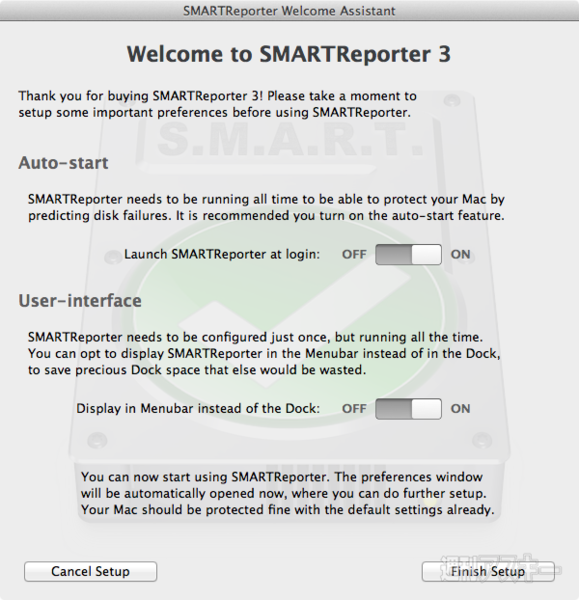 |
|---|
起動すると、まずはセットアップ画面が表示されます。両方の設定をオンにして「Finish Setup」をクリックしましょう。
 |
|---|
セットアップが完了すると、S.M.A.R.T.の各種ステータスが表示されます。ステータスが緑色なら大丈夫です。難しいことは覚えなくてOK。
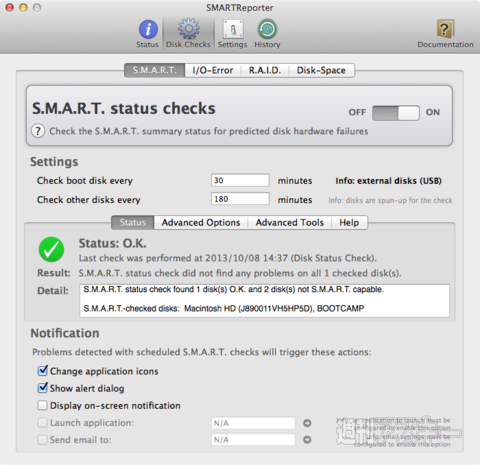 |
|---|
「Disk Checks」タブの「Status」タブでは、S.M.A.R.T.のチェック頻度などを変更できます。
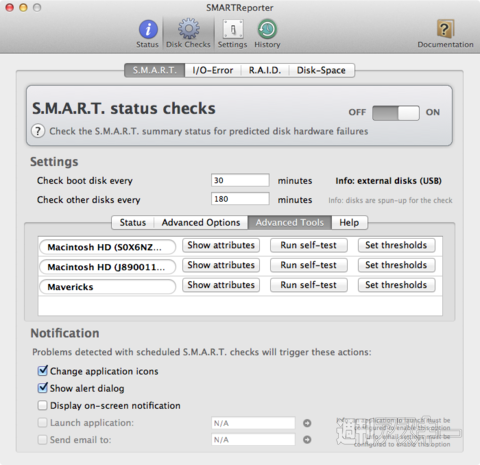 |
|---|
「Disk Checks」タブの「Advanced Tools」タブでは、S.M.A.R.T.のテストを手動で実行できます。
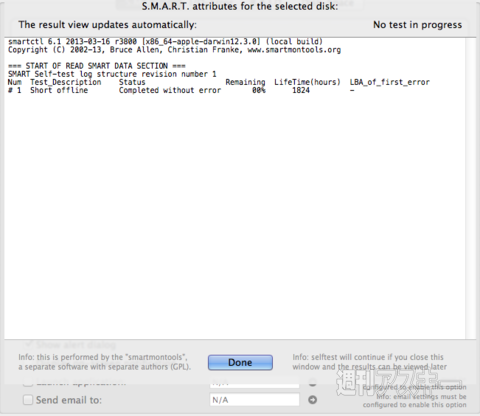 |
|---|
セルフテストが終わると図のようなログが表示されます。
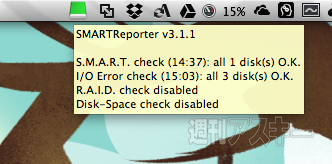 |
|---|
メニューバーからもS.M.A.R.T.のチェックが可能です。マウスカーソルを合わせると黄色のウィンドウがポップアップして最新のテスト状況を確認できるほか、アイコンの色でも判別できます。
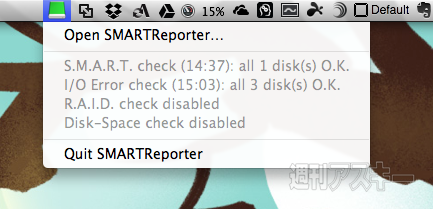 |
|---|
アイコンが緑であれば正常です。アイコンをクリックすれば、テスト結果の確認だけでなく、アプリ本体を起動できます。
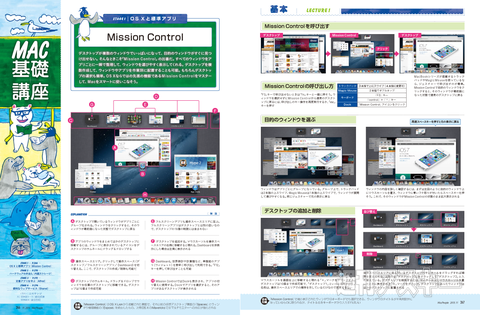 |
|---|
 |
|---|
MacPeople11月号の「Mac基礎講座」では、ここで紹介した『SMARTReporter』をはじめ、内蔵ストレージについて詳しく紹介しています。そのほか、OS Xの基本ワザとして『Mission Control』、定番アプリとして『Alfred』、便利なウェブサービスとした『Shared』を紹介しています。
MacPeople11月号はiPhone5sと5cが目印。200ページ超におよぶiPhone/iOS 7関連記事のほか、次期OS XであるMavericksのすごいテクノロジーについてもがっつり紹介しています。
 |
|---|
| |
週刊アスキーの最新情報を購読しよう
本記事はアフィリエイトプログラムによる収益を得ている場合があります











